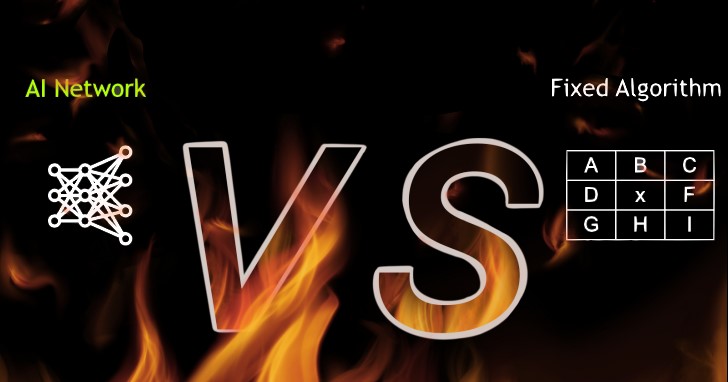
ADVERTISEMENT
筆者在前篇文章中,介紹過NVIDIA推出的ICAT畫質分析工具,這邊我們就直接測試給大家看,説明一下這款工具的功能。
DLSS、Image Scaling大幅推升FPS效能
ICAT是款便於分析影像畫質的工具,它能夠將最多4組靜態圖片或動態影片併排排列,並且同步移動、縮放所有畫面,讓使用者可以輕鬆透過肉眼比對各種不同升頻技術的畫面細節,以評估升頻效果。
ICAT的使用方式有2大方向,第一種就是直接比對各升頻技術的畫質,或是在相同升頻技術與解析度條件下,改變銳利度的設定並查看效果。另一種測試方向,就是把DLSS、Image Scaling、FSR等技術的輸出畫質調整到差不多,並比較FPS效能的落差。
可以預期的是,Image Scaling與FSR同樣以空間升頻(Spatial Upscaling,指僅分析單一畫面中的資訊進行畫質最佳化)為基礎,因此效果會比較接近,而DLSS則是透過不斷訓練並強化的AI模型進行升頻,因此會有更理想的效果。
筆者採用第一種方式進行測試,透過以NVIDIA GeFocre RTX 3080執行《魔物獵人:世界》,以4種不同升頻設定進行測試,並使用NVIDIA FrameView測量平均FPS效能,搭配AVerMedia GC573擷取卡擷取遊戲畫面。
升頻設定一覽
原始畫質:3840 x 2160解析度,所有畫質皆調至最高
DLSS:以原始畫質為基礎,並開啟遊戲中DLSS選項,DLSS Sharpness設定為0
Image Scaling:以原始畫質為基礎設定為50%解析度(1920 x 1080),銳利度分別設為0%與100%(下方圖表與示範中簡稱IS+ 0%、IS+ 100%)


ICAT畫質殘酷擂台
在這個段落中,筆者將會以實際操作ICAT的示範影片搭配圖片,說明ICAT的功能以及各升頻技術的畫質表現,讀者可以參考下列對照表瞭解各檔案對應的圖片。下方3段展示影片皆以4K解析度錄製,建議讀者可以觀賞影片以確保最佳畫質呈現。
檔案名稱與升頻技術對照一覽
原始畫質:Original
DLSS:DLSS
Image Scaling:50-0、50-100(分別指縮放比例與銳利度)
▲先看到《魔物獵人:世界》的登入畫面,以將畫面併排後可以輕鬆看到畫質差異。




▲進入遊戲後,可以看到角色裝備與場景細節。



▲ICAT也能將影片併排播放,使用者可以各別調整4段影片的時間軸,並同步縮放、移動影片畫面。

目前ICAT已開放下載,有興趣的讀者可以至官方網頁免費下載。不過需要注意的是,目前Image Scaling運作的位於在Windows核心層級之外,所以暫時無法透過Shadowplay功能擷取升頻畫面,NVIDIA官方表示將在日後過過更新改善這個問題,並讓搭載Optimus的筆記型電腦也能全面支援Image Scaling。
請注意!留言要自負法律責任,相關案例層出不窮,請慎重發文!